Konfigurowanie rejestrowania diagnostycznego usługi Azure DDoS Protection za pośrednictwem portalu
Skonfiguruj rejestrowanie diagnostyczne dla usługi Azure DDoS Protection, aby uzyskać wgląd w ataki DDoS.
Ten samouczek zawiera informacje na temat wykonywania następujących czynności:
- Konfigurowanie dzienników diagnostycznych.
- Wykonywanie zapytań dotyczących dzienników w obszarze roboczym usługi Log Analytics.
Wymagania wstępne
- Jeśli nie masz subskrypcji platformy Azure, przed rozpoczęciem utwórz bezpłatne konto.
- Przed wykonaniem kroków opisanych w tym przewodniku należy najpierw utworzyć plan ochrony przed atakami DDoS platformy Azure. Ochrona przed siecią DDoS musi być włączona w sieci wirtualnej lub ochrona przed atakami DDoS IP musi być włączona na publicznym adresie IP.
- Aby można było używać rejestrowania diagnostycznego, należy najpierw utworzyć obszar roboczy usługi Log Analytics z włączonymi ustawieniami diagnostycznymi.
- Usługa DDoS monitoruje publiczne adresy IP przypisane do zasobów w sieci wirtualnej. Jeśli nie masz żadnych zasobów z publicznymi adresami IP w sieci wirtualnej, musisz najpierw utworzyć zasób z publicznym adresem IP. Publiczny adres IP wszystkich zasobów wdrożonych można monitorować za pomocą Resource Manager (nie klasycznej) wymienionej w temacie Sieć wirtualna dla usług platformy Azure (w tym usług Azure Load Balancers, gdzie maszyny wirtualne zaplecza znajdują się w sieci wirtualnej), z wyjątkiem środowisk Azure App Service. Aby kontynuować pracę z tym przewodnikiem, możesz szybko utworzyć maszynę wirtualną z systemem Windows lub Linux .
Konfigurowanie dzienników diagnostycznych
Zaloguj się w witrynie Azure Portal.
W polu wyszukiwania w górnej części portalu wprowadź wartość Monitor. Wybierz pozycję Monitoruj w wynikach wyszukiwania.
Wybierz pozycję Ustawienia diagnostyczne w obszarze Ustawienia w okienku po lewej stronie, a następnie wybierz następujące informacje na stronie Ustawienia diagnostyczne . Następnie wybierz pozycję Dodaj ustawienie diagnostyczne.
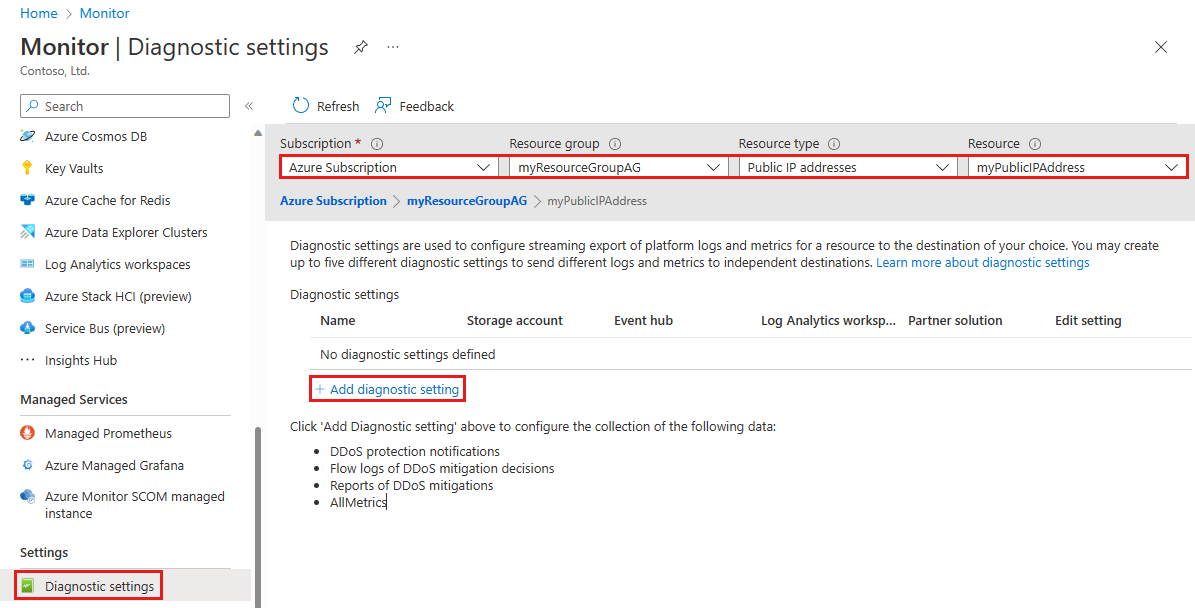
Ustawienie Wartość Subskrypcja Wybierz subskrypcję zawierającą publiczny adres IP, który chcesz zarejestrować. Grupa zasobów Wybierz grupę zasobów zawierającą publiczny adres IP, który chcesz zarejestrować. Typ zasobu Wybierz pozycję Publiczne adresy IP. Zasób Wybierz konkretny publiczny adres IP , dla którego chcesz rejestrować metryki. Na stronie Ustawienia diagnostyczne w obszarze Szczegóły lokalizacji docelowej wybierz pozycję Wyślij do obszaru roboczego usługi Log Analytics, a następnie wprowadź następujące informacje, a następnie wybierz pozycję Zapisz.
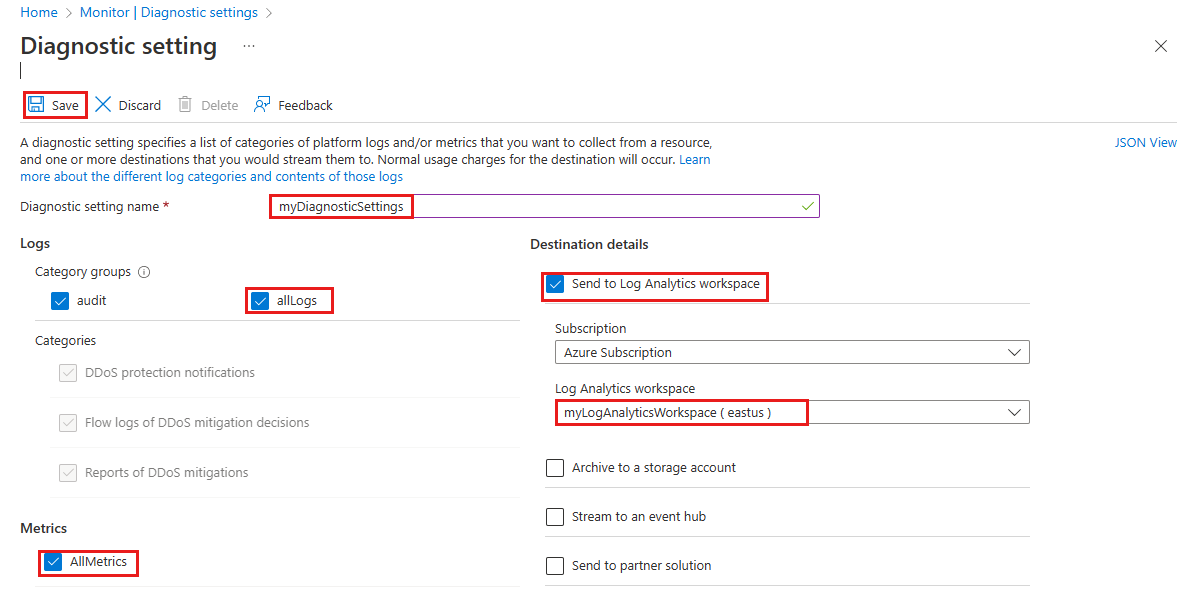
Ustawienie Wartość Nazwa ustawienia diagnostycznego Wprowadź wartość myDiagnosticSettings. Dzienniki Wybierz pozycję wszystkieLogi. Metryki Wybierz pozycję Wszystkie metryki. Szczegóły lokalizacji docelowej Wybierz pozycję Wyślij do obszaru roboczego usługi Log Analytics. Subskrypcja Wybierz swoją subskrypcję platformy Azure. Obszar roboczy usługi Log Analytics Wybierz kolejno pozycje myLogAnalyticsWorkspace.
Wykonywanie zapytań dotyczących dzienników usługi Azure DDOS Protection w obszarze roboczym usługi Log Analytics
Aby uzyskać więcej informacji na temat schematów dzienników, zobacz Wyświetlanie dzienników diagnostycznych.
Dzienniki DDoSProtectionNotifications
W bloku Obszary robocze usługi Log Analytics wybierz obszar roboczy usługi Log Analytics.
W obszarze Ogólne wybierz pozycję Dzienniki
W Eksploratorze zapytań wpisz następujące zapytanie Kusto i zmień zakres czasu na Niestandardowy i zmień zakres czasu na ostatnie trzy miesiące. Następnie naciśnij pozycję Uruchom.
AzureDiagnostics | where Category == "DDoSProtectionNotifications"Aby wyświetlić rekordY DDoSMitigationFlowLogs , zmień zapytanie na następujące i zachowaj ten sam zakres czasu i naciśnij pozycję Uruchom.
AzureDiagnostics | where Category == "DDoSMitigationFlowLogs"Aby wyświetlić rekord DDoSMitigationReports , zmień zapytanie na następujące i zachowaj ten sam zakres czasu i naciśnij pozycję Uruchom.
AzureDiagnostics | where Category == "DDoSMitigationReports"
Walidacja
W polu wyszukiwania w górnej części portalu wprowadź wartość Monitor. Wybierz pozycję Monitoruj w wynikach wyszukiwania.
Wybierz pozycję Ustawienia diagnostyczne w obszarze Ustawienia w okienku po lewej stronie, a następnie wybierz następujące informacje na stronie Ustawienia diagnostyczne :
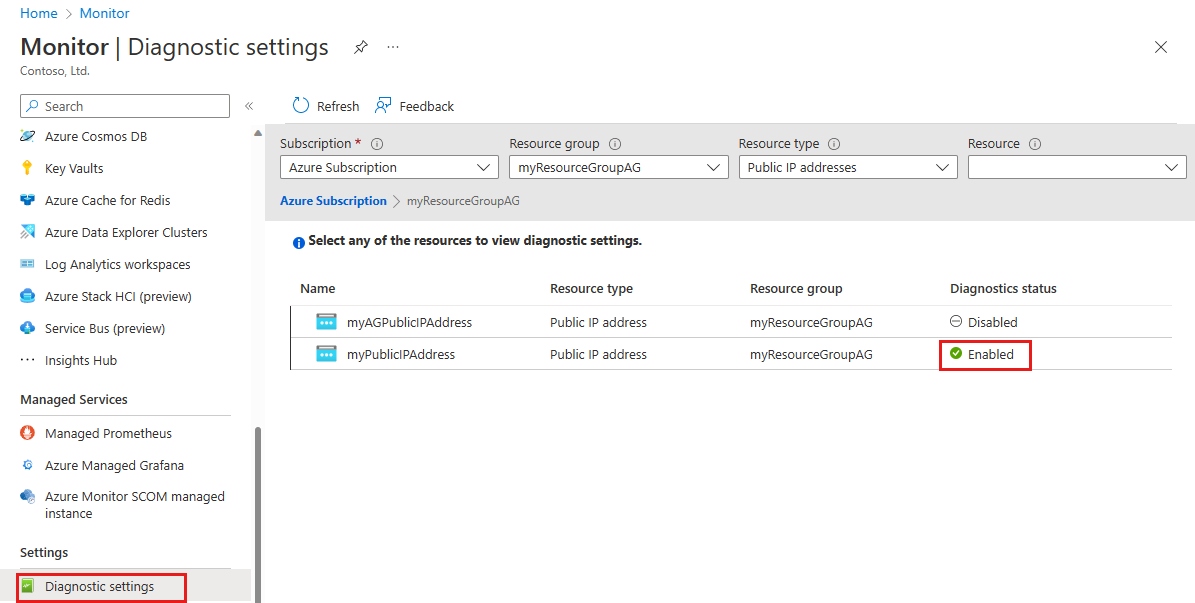
Ustawienie Wartość Subskrypcja Wybierz subskrypcję zawierającą publiczny adres IP. Grupa zasobów Wybierz grupę zasobów zawierającą publiczny adres IP. Typ zasobu Wybierz pozycję Publiczne adresy IP. Upewnij się, że stan diagnostyki jest włączony.
Następne kroki
W tym samouczku przedstawiono sposób konfigurowania rejestrowania diagnostycznego dla usługi DDoS Protection. Aby dowiedzieć się, jak skonfigurować alerty rejestrowania diagnostycznego, przejdź do następnego artykułu.